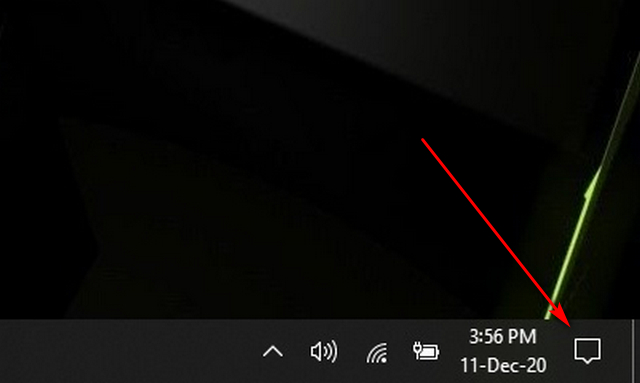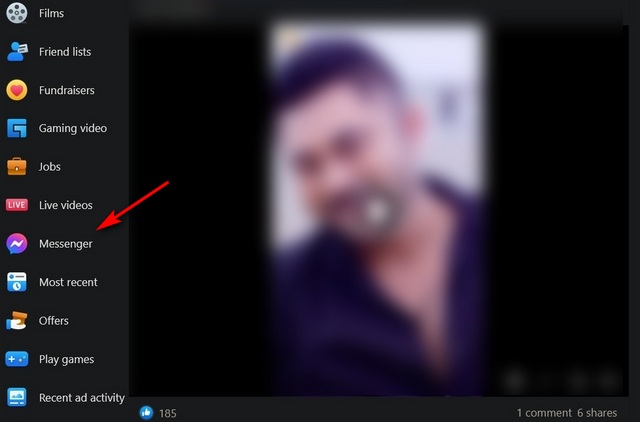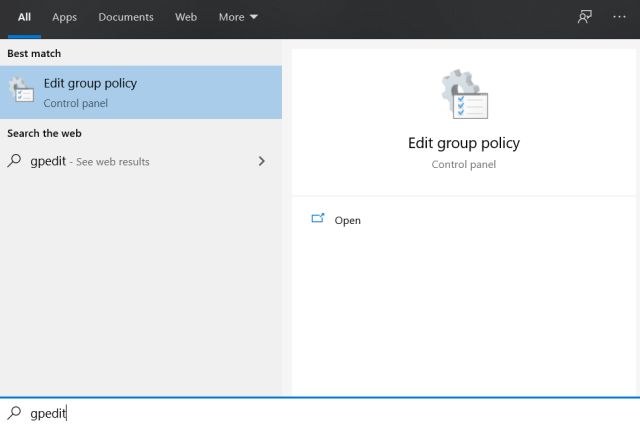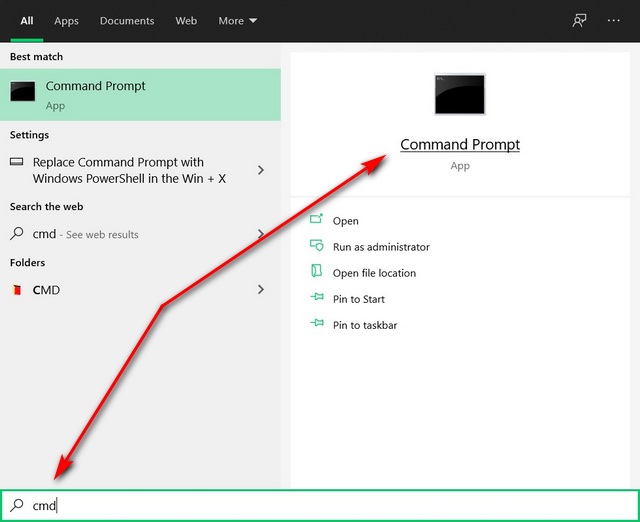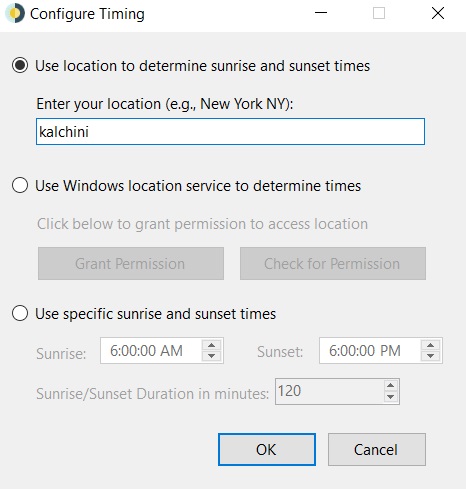Исправить ошибку Mac «В вашей системе закончилась память приложения»
Если бы была гонка за обновление macOS с самым большим количеством ошибок, macOS Monterey, скорее всего, уверенно выиграет гонку. Одной из самых неприятных проблем, с которой в последнее время столкнулись многие пользователи, является ошибка «В вашей системе закончилась память приложения» на Mac. Согласно сообщениям, предупреждение появляется вместе с возможностью принудительного выхода из приложений. Если вы неоднократно получали это сообщение после обновления до macOS 12 и задаетесь вопросом, как от него избавиться, мы предоставим вам работающие решения.
Что вызывает ошибку «В вашей системе закончилась память приложения» в macOS 12 Monterey?
Судя по всему, ошибка является побочным продуктом ошибки. Однако это также может быть связано с засорением хранилища, на что указывает само предупреждение.
«В вашей системе закончилась память приложений. Во избежание проблем с компьютером закройте все неиспользуемые приложения».
Если ошибка связана с загромождением хранилища, вы можете решить проблему, освободив доступное место на диске вашего Mac. Для бесперебойной работы всегда рекомендуется оставлять не менее 10-20% свободного места на диске.
Программы для Windows, мобильные приложения, игры - ВСЁ БЕСПЛАТНО, в нашем закрытом телеграмм канале - Подписывайтесь:)
Для тех, кто не знает, виртуальная память, также известная как подкачка, хранится на жестком диске. И если стандартная оперативная память забивается, операционная система вынуждена использовать дисковое пространство для хранения данных оперативной памяти, что называется подкачкой/подкачкой.
Если ваш компьютер Mac скомпилировал слишком много памяти в свопе, а на жестком диске закончилось свободное место для хранения, эта ошибка может быть последствием.
7 советов по исправлению ошибки «В вашей системе закончилась память приложения» на Mac (2021 г.)
Теперь, когда мы знаем возможные причины этой ошибки на вашем Mac, мы можем обсудить наилучший способ устранения проблемы. Используйте приведенную ниже таблицу, чтобы перейти к предпочтительному решению, если вы уже пробовали другие.
1. Перезагрузите свой Mac
Часто быстрый перезапуск очень удобен для устранения различных проблем с macOS. И угадайте, что это помогло многим пользователям macOS Monterey временно решить эту проблему. Таким образом, вы не должны пропустить это.
- Нажмите на значок меню Apple в верхнем левом углу экрана. После этого выберите «Перезагрузить» в меню, чтобы перезагрузить устройство macOS.
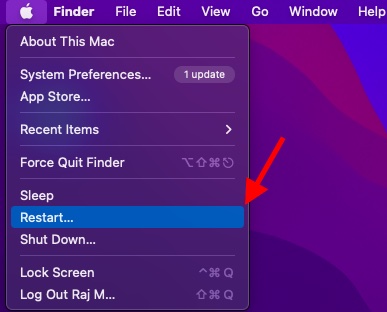
2. Обязательно принудительно закройте приложения, которые вы не используете
Еще один быстрый способ решить эту проблему — принудительно закрыть приложения, которые вы в данный момент не используете. Если у вас есть привычка держать множество приложений открытыми в фоновом режиме, есть большая вероятность, что они вызывают чрезмерное использование памяти.
- Щелкните меню Apple в правом верхнем углу экрана и выберите «Принудительный выход» в меню. Теперь выберите все приложения, которые вы в данный момент не используете, и нажмите «Принудительно выйти».

3. Отключить пользовательский цвет / размер курсора
Некоторые пользователи macOS 12 сообщают, что системе не хватает памяти при использовании пользовательского размера курсора или пользовательского цвета курсора. Если вы также используете пользовательский цвет курсора, я бы порекомендовал вам вернуть курсору размер и цвет по умолчанию. Если это решит проблему, вы нашли удобный ответ на вопрос.
Для тех, кто не знает, macOS позволяет настраивать размер и цвет указателя. Хотя эта функция специальных возможностей предназначена для людей с нарушениями зрения, любой может воспользоваться ею, чтобы настроить внешний вид указателя так, чтобы его было удобнее видеть или отслеживать.
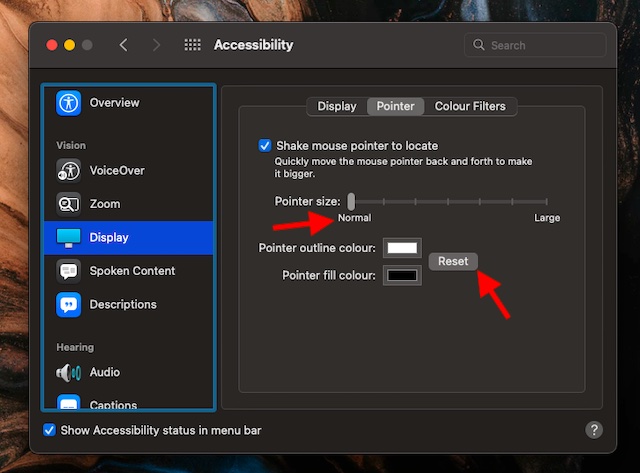
- На вашем Mac перейдите в меню Apple -> Системные настройки -> Специальные возможности -> Дисплей -> Указатель, а затем внесите необходимые изменения.
- Если вы хотите установить размер указателя на уровень по умолчанию, просто перетащите ползунок влево, чтобы он был на нормальном уровне.
- И если вы хотите иметь цвет контура указателя по умолчанию, нажмите кнопку «Сброс».
4. Освободите память на вашем Mac
Как указано выше, ошибка вполне может быть связана с загромождением дискового пространства на вашем Mac. К счастью, macOS предоставляет довольно простой способ узнать, как используется ваше драгоценное хранилище. Таким образом, обнаружение категорий, которые нуждаются в тщательной очистке, значительно упрощается.
- Откройте меню Apple и выберите «Об этом Mac» -> вкладка «Хранилище» -> «Управление».
- Теперь взгляните на каждую категорию, например «Сообщения», «Фотографии», «Приложения» и другие, чтобы выяснить, сколько места на диске они занимают.
- Кроме того, не забудьте проверить общий объем пространства, занятого «Системными данными» (ранее «Другие»).
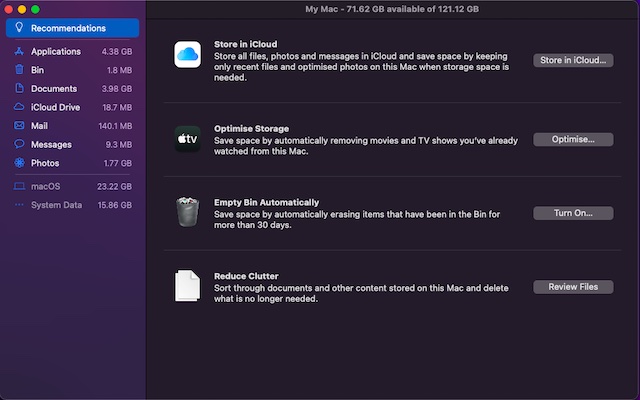
Как только вы получите четкое представление о том, что нужно очистить, наведите порядок на своем Mac. Обязательно удалите обычные подозреваемые, такие как «Загрузки», «Корзина» и кучу бесполезных скриншотов.
5. Закройте ненужные вкладки браузера
Если вкладка браузера больше не нужна, ее лучше закрыть. В противном случае это замедлит работу браузера, а также разрядит батарею. Возможно, ваш рабочий процесс в значительной степени зависит от ресурсоемкого браузера, такого как Google Chrome, и вы держите несколько открытых вкладок в фоновом режиме, чтобы переключаться между ними. Или, может быть, вы предпочитаете использовать несколько браузеров одновременно, чтобы удовлетворить потребности ваших интенсивных исследований.
Что бы ни; все, что я пытаюсь подчеркнуть, это то, что вкладки не остаются открытыми без необходимости. Оставляя открытыми меньше вкладок, вы можете предотвратить взлом большого куска памяти браузером.
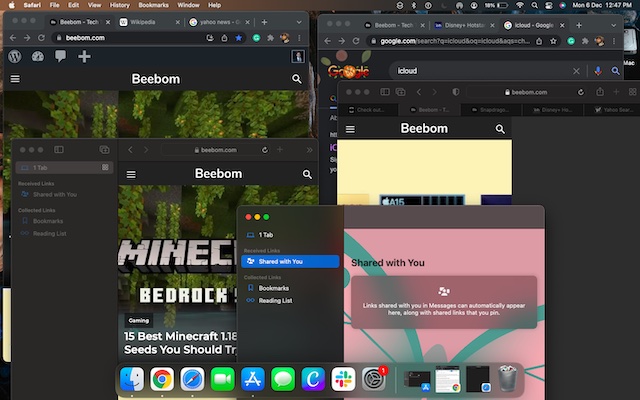
6. Обновите/переустановите устаревшие приложения
Не секрет, что устаревшие приложения создают проблемы. Помимо того, что они потребляют больше батареи и работают со скоростью улитки, они также имеют тенденцию потреблять больше памяти. Таким образом, если вы давно не обновляли приложения для Mac, они могут быть причиной того, что предупреждение «В вашей системе не хватает памяти приложения» появляется снова и снова.
- Откройте App Store на своем Mac, а затем нажмите «Обновления» на левой боковой панели. Теперь обновите все приложения по одному или за один раз.
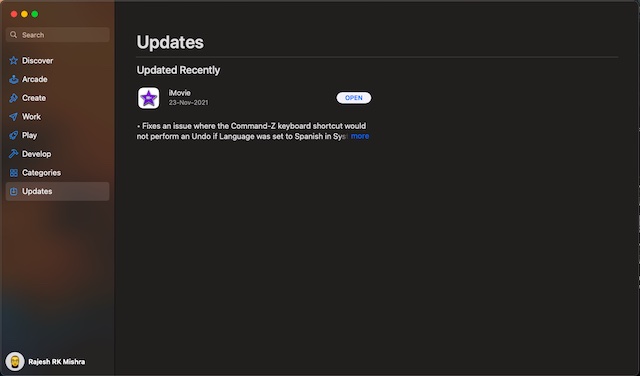
Если проблема не устранена, удалите и переустановите приложения, потребляющие ресурсы. Причина, по которой я предлагаю вам попробовать это радикальное решение, заключается в том, что оно достаточно надежно для устранения проблем, связанных с приложениями.
- Откройте Finder на вашем Mac -> Папка «Приложения», а затем перетащите приложение в корзину. После того, как вы удалили приложения, откройте App Store и переустановите их.
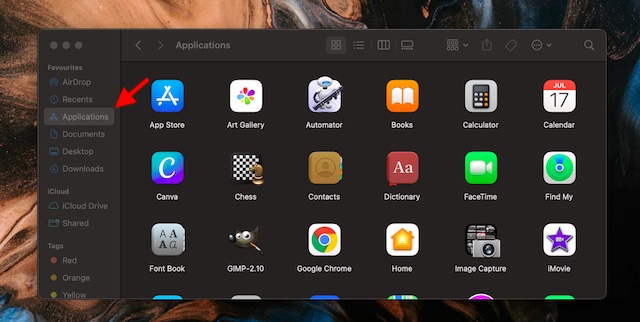
7. Обновите программное обеспечение macOS
Если ни один из советов, упомянутых выше, не помог вам решить проблему «В вашей системе закончилась память приложения» на вашем Mac, существует высокая вероятность того, что проблема связана с ошибкой. И в этом случае лучше всего обновить программное обеспечение.
- Перейдите в меню Apple -> Системные настройки -> Обновление программного обеспечения, а затем выполните необходимые действия.
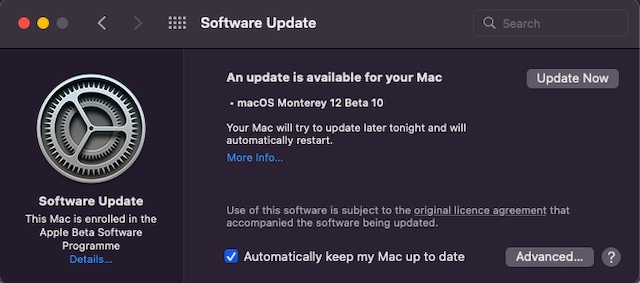
Устранение неполадок «В вашей системе закончилась память приложения» в macOS 12
Вот и все! Несмотря на то, что главным злодеем кажется странный баг, не стоит упускать из виду заполненное место на диске. Как это обычно бывает, Apple не нужно много времени, чтобы обнаружить проблемы и найти надежные решения для их устранения. Будем надеяться, что технический гигант выпустит исправление для этой проблемы раньше, чем позже. В любом случае, дайте мне знать ваши отзывы и смогли ли вы решить эту проблему.